Reenvío de datos escaneados a una carpeta compartida del ordenador
Antes de enviar los datos escaneados a la carpeta compartida del ordenador, compruebe lo siguiente:
-
El controlador de la impresora y Canon Quick Utility Toolbox están instalados. (Windows)
Si el controlador de la impresora aún no está instalado, instálelo mediante el CD-ROM de instalación o el sitio web de Canon.
Instale Canon Quick Utility Toolbox si aún no está instalado.
-
Se ha instalado Canon Quick Utility Toolbox. (macOS)
Instale Canon Quick Utility Toolbox si aún no está instalado.
-
La impresora está conectada correctamente a un ordenador a través de LAN.
-
Para Windows:
-
Para macOS:
-
Siga el procedimiento que se indica a continuación para enviar los datos escaneados a la carpeta compartida en el ordenador.
-
Configurar el destino
Puede registrar la carpeta de destino mediante Canon Quick Utility Toolbox. Para obtener más información sobre la configuración de Canon Quick Utility Toolbox:
-
Para Windows:
-
Para Mac OS:
-
-
Carga de originales en la platina de documentos.
-
Seleccione
 Otros (Others) en la pantalla INICIO.
Otros (Others) en la pantalla INICIO. -
Seleccione
 Escanear (Scan).
Escanear (Scan). -
Seleccione
 Guardar en carpeta de destino (Save to destination folder).
Guardar en carpeta de destino (Save to destination folder). -
Seleccione la carpeta para guardar los datos escaneados en la pantalla Seleccionar carpeta (Select folder).
 Nota
Nota- Cuando especifique un código PIN para una carpeta registrada, aparece una pantalla que le solicita que introduzca un código PIN. La introducción del código PIN le permite asignar la carpeta compartida como destino.
-
Si fuese necesario, especifique la configuración.
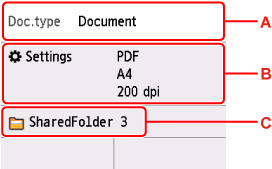
-
A: Seleccione el tipo de documento.
- Documento (Document)
- Seleccione el escaneado del documento.
- Fotografía (Photo)
- Seleccione el escaneado de la foto.
-
B: Muestra la pantalla Cnf. escaneo (Scan settings).
Para obtener más información sobre los elementos de configuración:
-
C: Muestra la pantalla de selección de guardado/reenvío.
-
-
Pulse el botón Negro (Black) o el botón Color.
 Nota
Nota-
Si el original no se carga correctamente, aparece un mensaje en la pantalla táctil. Cargue el original en la platina según la configuración de escaneado.
-
Cuando se selecciona ON como Vista preliminar (Preview) en la pantalla de configuración de escaneado:
Antes de reenviar los datos escaneados a la carpeta compartida del ordenador aparece la pantalla de vista preliminar.
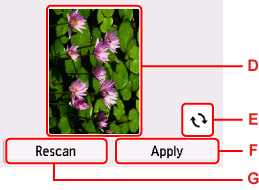
-
D: Se muestra la pantalla de vista preliminar de escaneado de datos.
-
E: Seleccione para girar la pantalla de vista preliminar.
Aparece si selecciona PDF o Compact PDF en Formato (Format) en la pantalla de configuración de escaneado.
-
F: Seleccione para reenviar el original escaneado a la carpeta compartida en el ordenador.
-
G: Seleccione para volver a escanear el original.
-
-
Si selecciona JPEG para Formato (Format) en la pantalla de configuración de escaneado:
La impresora comenzará a escanear y los datos escaneados se reenviarán a la carpeta compartida del ordenador.
-
Si selecciona PDF o Compact PDF en Formato (Format) en la pantalla de configuración de escaneado:
Una vez finalizado el escaneado, aparece la pantalla de confirmación en la que se pregunta si va a seguir escaneando.
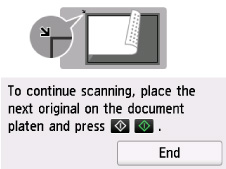
Si continúa escaneando, cargue el original en la platina y comience a escanear.
Si no continúa escaneando, seleccione Fin (End). Los datos escaneados se reenvían al ordenador en un archivo PDF.
-
Los datos escaneados se reenviarán al ordenador según la configuración especificada en Canon Quick Utility Toolbox.

